Legge til en app i Microsoft Teams
Du kan legge til apper i Microsoft Teams i nett-, skrivebords- eller mobilversjoner. Microsoft Teams-apper er nettbaserte SaaS-apper som ikke trenger å distribueres lokalt.
Tips!: Ikke sikker på hvorfor du vil legge til en app i utgangspunktet? Få en oversikt ved å lese Det første du bør vite om apper i Microsoft Teams.
Legg til fra apper
Fra venstre i Teams kan du gå til Apper og søke i forskjellige kategorier der du ser en oversikt over alt som er tilgjengelig for deg å legge til. Du kan også legge til apper direkte fra konteksten du arbeider i, enten du er i en chat, kanal eller et møte.
-
Velg Apper fra venstre for Teams . Søk etter favorittappen din, eller bla gjennom appkategoriene for å finne nye.
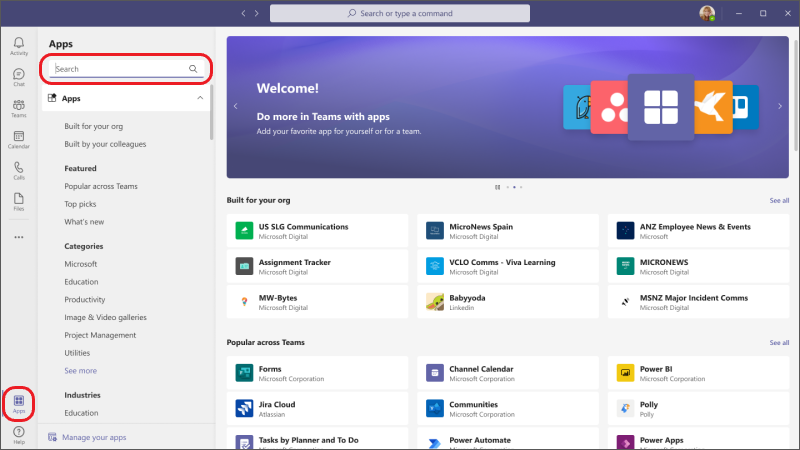
-
Velg appen du vil bruke, og en beskrivelsesskjerm åpnes. Ta deg tid til å bla gjennom underdelene (for eksempel faner, meldinger, personlig app). Dette området forklarer funksjonene i appen, og hvor den vises i Teams, klar for bruk eller konfigurering.
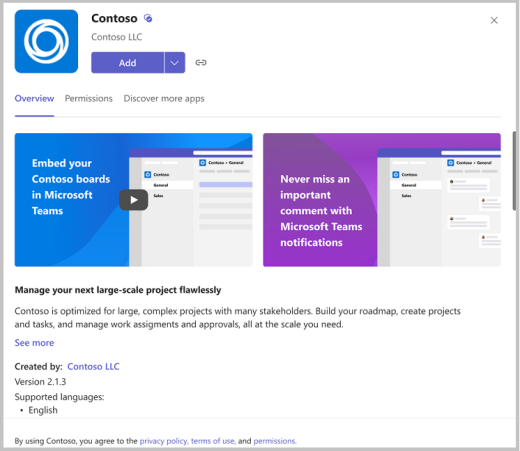
-
Hvis du vil legge til appen, velger du Legg til. Dette trinnet er det samme for alle steder der du kan legge til en app, men noen ganger har Legg til-knappen en rullegardinliste med noen alternativer å velge mellom for hvor du kan legge til appen.
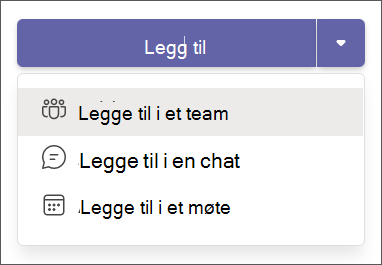
Obs!: Teameiere kan begrense hvem som kan legge til apper. Enkelte apper kan bare installeres av en teameier fordi de krever flere tillatelser. Hvis du vil ha mer informasjon, kan du se Slå av å legge til apper i Teams.
Legge til en app i en chat- eller kanalfane
I faner kan du legge til apper for å dele innhold og samarbeide.
-
Gå til kanalen, gruppechatten eller en-til-en-samtalen du velger, og velg Legg til en fane


-
Derfra velger du appen du vil bruke. I noen tilfeller kan du fortsette å legge til en bestemt fil i fanen.
Tips!: Hvis du vil ha mer informasjon, kan du se Bruke en app i en fane i en kanal eller chat.
Legge til en app i et møte
Møtearrangører og presentatører kan legge til apper før eller under møter.
Hvis du vil legge til en app før et møte, må du først sende møteinvitasjonen og deretter åpne møtet. Velg Legg til 

Hvis du vil legge til en app under et møte, velger du Flere handlinger etter at møtet har startet,

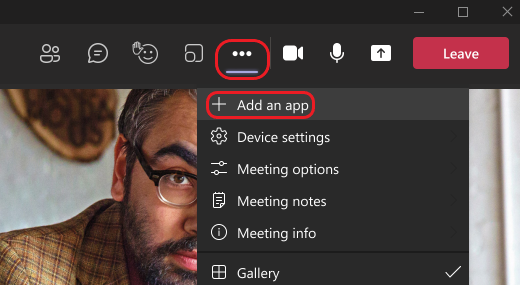
Tips!: Hvis du vil ha mer informasjon, kan du se Bruke apper i Teams-møter.
Legge til en app fra meldingsområdet
Noen apper lar deg sette inn innhold fra appen direkte i Teams-meldinger. Hvis du vil legge til en, velger du Meldingsutvidelser 

Du kan også legge til apper med robotfunksjonalitet fra meldingsområdet. Roboter gir svar, oppdateringer og hjelp når du chatter med dem en-til-en eller i kanaler. Hvis du vil legge til en robot, skriver du inn @ i boksen der du skriver en melding, og deretter velger du Hent roboter.
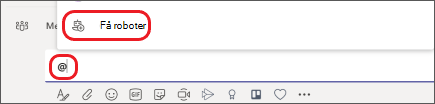
Legge til appvarsler i en kanal
En appfunksjonalitet kalt en kobling setter inn appvarsler i en kanal.
-
Hvis du vil konfigurere en, går du til kanalen du vil bruke, velger Flere alternativer

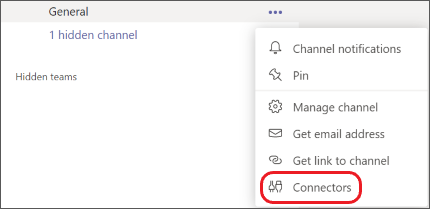
-
Du får muligheten til å konfigurere varsler for alle apper som allerede er lagt til for teamet, eller legge til en ny app.
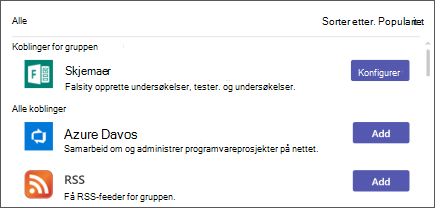
Se hvordan det gjøres!











